Como instalar Virtualbox y como crear Máquinas Virtuales (VM)
En este blog voy a explicar como instalar VirtualBox, un programa el cual crea máquinas virtuales, y como hacer que funcionen e instalar un sistema operativo en ellas.
Inicio
Primero de todo iniciamos el instalador del VirtualBox el
cual es el encargado de crear las maquinas virtuales en nuestros equipos.
La instalación del programa es muy sencilla, simplemente vamos aceptando los requisitos que necesita el programa y le damos a finalizar, cerrando el instalador e iniciando el programa.
Programa
Una vez instalado el programa nos aparece esta pantalla, la
cual nos enseña todas las maquinas virtuales que tenemos creadas en nuestro
equipo.
Para crear una nueva máquina virtual pulsamos en nueva y nos saldrá una ventana para nombrar esa nueva VM, asignarle una carpeta y el tipo y versión SO que tenemos.
Una vez seleccionado lo anterior podemos modificar la RAM que tendrá nuestra VM, en este caso le damos 4 GB de RAM
Después de configurar la RAM hacemos lo mismo con el Disco Duro.
Si le pulsamos en reservar dinámicamente la VM nos consumirá GB a medida que los necesite, en cambio si seleccionamos tamaño fijo directamente consumirá los GB, aunque estén vacíos.
Para acabar con el Disco duro seleccionamos los GB máximos
que queremos que consuma, en este caso 12 GB.
Configuración
No podemos lanzar nuestra VM así sin mas, ya que da error.
Para solucionar este problema vamos a configuración.
Una vez en configuración, pulsamos almacenamiento y
seleccionamos el disco Vacío.
Ahora a la derecha donde pone disco duro, clicamos encima de
la disquetera y pulsamos seleccionar un archivo de disco, añadiendo el archivo
que veis en el escritorio con nombre Ubuntu.
Instalación del Ubuntu en la maquina virtual.
Poco después de arrancar la VM y una breve pantalla de carga aparecemos en esta pestaña, la cual nos informa de que vamos a instalar Ubuntu en nuestra VM.
Ponemos el instalador en español y clicamos en instalar
Ubuntu, seguidos de unos pasos muy sencillos ya que simplemente hay que darle a
siguiente, seleccionar nuestro teclado que es el español y nuestra franja
horaria.
Aquí nombramos nuestro equipo el nombre de usuario y la contraseña que le vamos a poner al equipo.
A partir de aquí la instalación es simplemente esperar y reiniciar la VM.
Una vez aquí, pulsamos en nuestro usuario
































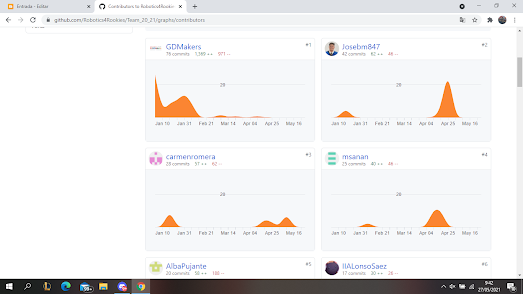
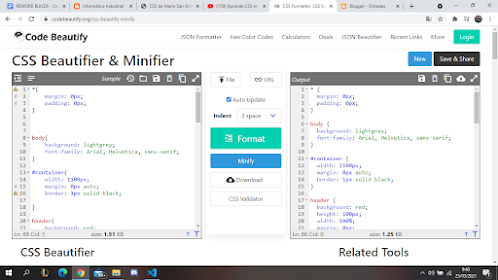
Comentarios
Publicar un comentario